説明
バグレポート
Android Studio から DevTools をインストールして実行する
Flutterプラグインをインストールする
Flutter プラグインをまだインストールしていない場合は、インストールします。 これは通常の方法を使用して行うことができますプラグインIntelliJ のページ そして Android Studio の設定。そのページが開いたら、 マーケットプレイスで Flutter プラグインを検索できます。
アプリを起動してデバッグする
DevTools を開くには、まず Flutter アプリを実行する必要があります。 これは、Flutter プロジェクトを開くことで実現できます。 デバイスが接続されていることを確認し、 そして、走るまたデバッグツールバーのボタン。
ツールバー/メニューから DevTools を起動します。
アプリが実行されると、 次のいずれかを使用して DevTools を起動できます。
- を選択開発ツールを開く実行ビューのツールバーアクション。
- を選択開発ツールを開くデバッグ ビューのツールバー アクション。 (デバッグの場合)
- を選択開発ツールを開くからのアクションさらなるアクションFlutter Inspector ビューのメニュー。
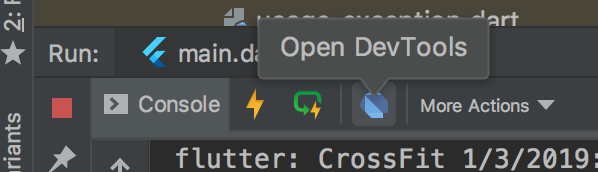
アクションから DevTools を起動する
IntelliJ アクションから DevTools を開くこともできます。
を開きます。アクションを探す…ダイアログ
(Mac の場合は、Command+Shift+A)を検索して、開発ツールを開くアクション。そのアクションを選択すると、
DevTools がインストールされている (まだインストールされていない場合)、DevTools サーバー
が起動し、DevTools アプリを指すブラウザー インスタンスが開きます。
IntelliJ アクションで開くと、DevTools が接続されない Flutter アプリに。サービスプロトコルポートを提供する必要があります 現在実行中のアプリの場合。インラインを使用してこれを行うことができます実行中のアプリに接続するダイアログ。